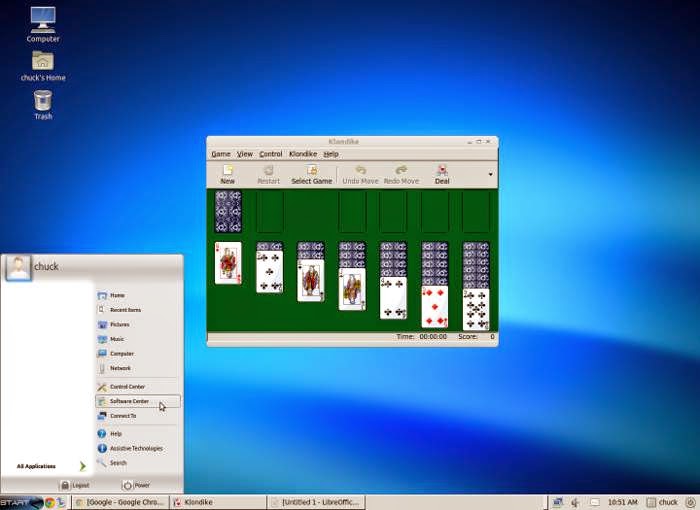Presentes na mídia do mundo inteiro nos últimos meses, a equipe de hackers fodões conhecida como Anonymous resolveu investir na área de sistemas operacionais(Linux) e desenvolveu sua própria distribuição Linux baseada no Ubuntu, batizada de AnoN-1mOS. O S.O. ainda não está completo, mas já é estável(Ao contrario do Windows,depois de todos esse anos continua instável)
Ao executar o LiveCD pela primeira vez, é preciso utilizar o nome de usuário “anon1mous” e a contraseña “anon” para acessar o assistente e instalar o sistema.
A instalação do AnoN-1mOS é bem simples e você ainda pode selecionar o português como idioma padrão para o assistente, fazendo com que todas as instruções sejam mostradas em nosso idioma.
O ruim do AnoN-1mOS é que ele traz como idioma padrão o espanhol. Embora seja possível configurar a interface para qualquer idioma, seria mais interessante se a escolha da língua-padrão pudesse ser feita durante o processo de instalação.
Outro ponto que pode ser considerado negativo na distribuição é o fato de ela trazer diversas ferramentas com a mesma funcionalidade. Mesmo que isso aumente o poder de escolha de quem utiliza o sistema, acaba atrasando de forma desnecessária a instalação dele. Para escolher outra aplicação, o usuário tem acesso a um repositório poderoso através do Synaptic.
Apesar de ter alguns pequenos problemas, vale a pena instalar o AnoN-1mOS no computador, mesmo que seja em uma máquina virtual. A distro traz toda a estabilidade e segurança do Ubuntu com um visual diferenciado e a marca registrada do grupo hacker mais famoso do momento.
Usuário : anon1mous
Senha: anon
Tamanho : 1GB
Desenvolvedora: Anonymous
Avaliação : 9.1
Gênero: Sistema Operacional
Fonte: http://www.ratondownload.com.br/
OU
Zorin OS é talvez a distribuição Linux mais parecida ao Windows, muito por causa do seu visual e menu iniciar muito idêntico ao Windows 7.
Zorin OS - sistema operacional multi-funcional projetado especificamente para usuários do Windows, que querem tentar mudar para o Linux. Zorin OS é baseado no Ubuntu, que é o mais popular sistema operacional Linux no mundo. Em Zorin OS ambiente utilizado GNOME Desktop Environment. A interface de usuário é próxima da distribuição do Windows 7.
Core-edição do Zorin OS oferece o ambiente de trabalho do usuário Zorin Desktop. Zorin Olha Changer fornece um estilo de interface gráfica do usuário entre o Windows 7, XP e GNOME 2. Zorin Desktop inclui software e tecnologia Open Source, como GTK3 e aplicação do gerenciador de janelas do GNOME software pilha 3 Compiz. Também integrado no sistema e Vinho PlayOnLinux.
Zorin OS 9.0 tem uma ampla gama de características incríveis:
• Em primeiro lugar, Zorin OS 9.0 inclui uma variedade de atualizações de software e correções de bugs para se certificar de que seu computador está funcionando melhor do que nunca.
• Novas aplicações como o navegador Firefox eo Rhythmbox Music Player também foram incluídos nesta versão.
• Adicionado suporte para inicialização EFI, que permite a instalação de Zorin OS 9.0 em computadores novos (64-bit somente).
• Além disso, introduziu um novo tema de design azul para o seu desktop, além de luz e temas obscuros.
• Desde Zorin OS 9 é baseado no Ubuntu 14.04 LTS, você pode esperar para receber atualizações de software constante até 2019, tornando-se um sistema operacional ideal para implementações de grande escala.
• Principal área de Zorin OS 9.0 - estabilidade e requinte.
• Bem, eu mesmo, eu gostaria de acrescentar que eu tenho raramente antes do sistema operacional Linux testil. Mas neste caso resolvido e fiquei agradavelmente surpreendido que só para mim (como um seguidor OS Windows), não foi tudo muito simples e compreensível. Seleção cuidadosa de software permite realizar praticamente todos os mais necessários para a operação do usuário. Tudo pode ser personalizado como desejar. Em geral, na minha opinião, esta é a opção perfeita para aqueles que querem passar para OC Windows para o Linux, sem muito esforço.
Requisitos do sistema:
• Processador: 1 GHz ou mais.
• RAM: 512 MB ou mais.
• Espaço livre no disco rígido: 5 GB
• Resolução: 640x480
Vem com um tutorial em português para você aprender a configurar o ZORIN
Informações sobre o software:
Data de Lançamento: 16 jul 2014
Título: Zorin OS 9.0 Núcleo
Versão: v.9.0 Núcleo
Desenvolvedor: Zorin
Bit: x32/x64 (2DVD)
Idioma: Multi / Português Brasil
Tablet: Não necessário
Tamanho: 1.32 GB / 1.39 GB
Fonte: http://www.ratondownload.com.br/
32 Bits
64 Bits
Quer experimentar todas as variantes ou melhor, todos os sabores do Ubuntu 14.04?
Conheça o Ubuntu AIO DVD.
O Ubuntu tem vários sabores oficiais baseados em diferente ambientes de trabalho. Por
exemplo, a instalação padrão do Ubuntu vem com o Unity desktop, o Kubuntu com KDE, o
Lubuntu com LXDE, e o Xubuntu, com Xfce. Existem alguns outros sabores também, mas
estas são as variantes oficiais mais importante. Essa variedade é boa e importante, mas
deixa alguns usuários confusos na hora de escolher qual opção utilizar. A solução para
essa indecisão? Ubuntu AIO DVD.
Ubuntu AIO DVD é um projeto que permite que os usuários experimentem o Ubuntu Unity,
Lubuntu, Xubuntu, Kubuntu e Ubuntu Gnome em um único disco no formato Live, ou seja,
sem precisar instalar nada.
Com o Ubuntu AIO DVD você experimenta e depois pode escolher qual variante do Ubuntu é
o melhor para você. Para isso, você só precisa baixar a imagem ISO, gravar no disco ou
pendrive, e iniciar o computador com a mídia gravada. Depois que você tiver experimentado
bastante e decidir qual usar, poderá instalar definitivamente a que quiser.
Linux AIO Ubuntu 14.04.1 32bit ISO
Nesta ISO inclui: Ubuntu 14.04.1 LTS desktop i386, Kubuntu 14.04.1 LTS desktop i386, Ubuntu GNOME 14.04.1 LTS desktop i386, Xubuntu 14.04.1 LTS desktop i386, Lubuntu 14.04.1 LTS desktop i386.
Linux AIO Ubuntu 14.04.1 64bit ISO
Nesta ISO inclui: Ubuntu 14.04.1 LTS desktop amd64, Kubuntu 14.04.1 LTS desktop amd64, Ubuntu GNOME 14.04.1 LTS desktop amd64, Xubuntu 14.04.1 LTS desktop amd64, Lubuntu 14.04.1 LTS desktop amd64.
Linux AIO Ubuntu 14.04.1 efi ISO
Nesta ISO inclui: Ubuntu 14.04.1 LTS desktop amd64, Kubuntu 14.04.1 LTS desktop amd64, Ubuntu GNOME 14.04.1 LTS desktop amd64, Xubuntu 14.04.1 LTS desktop amd64, Lubuntu 14.04.1 LTS desktop amd64.
Senha: c0l3t1v1d4d3@!
Fonte: http://www.ratondownload.com.br/
Linux AIO Ubuntu 14.04.1 32bit ISO
Uploaded
ou
Linux AIO Ubuntu 14.04.1 64bit ISO
Uploaded
Uploaded
ou
DataFile
Vários aplicativos do Ubuntu Touch começaram a ser disponibilizados para a versão 13.10 da distribuição do Linux a partir desta sexta-feira (14). Os programas incluem um navegador, galeria de fotos e um editor de notas.
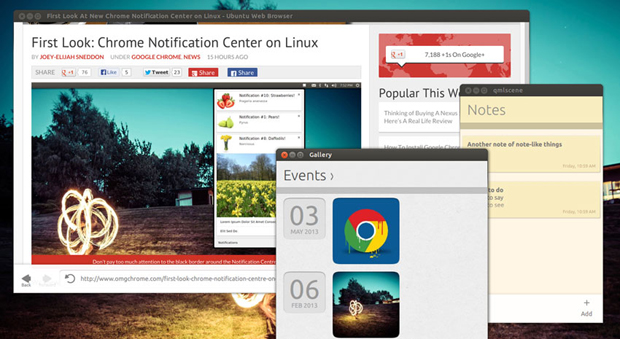 Aplicativos do Ubuntu Touch podem ser usados na versão desktop (foto: Divulgação/OMG Ubuntu)
Aplicativos do Ubuntu Touch podem ser usados na versão desktop (foto: Divulgação/OMG Ubuntu)
Os aplicativos estão em estágios de desenvolvimento variados. O objetivo do Ubuntu é criar um sistema operacional único que funcione em vários tipos de dispositivos sem a necessidade de adaptações.
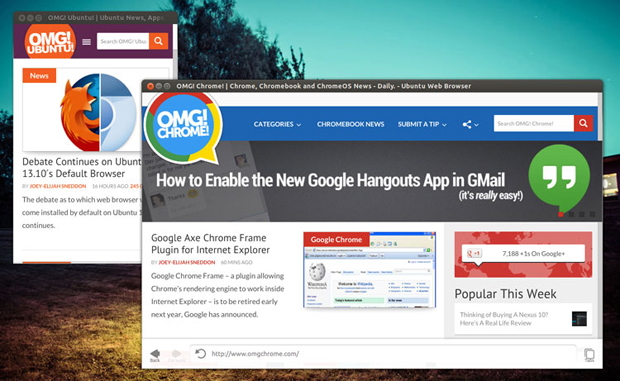 Navegador do Ubuntu Touch traz recursos simples para a versão desktop (foto: Divulgação/OMG Ubuntu)
Navegador do Ubuntu Touch traz recursos simples para a versão desktop (foto: Divulgação/OMG Ubuntu)
O navegador, por exemplo, só possui funções básicas no momento, porém, é estável. A barra de endereços e os botões de página anterior e posterior estão na barra de ferramentas. O aplicativo também possui suporte à abas e pode ser redimensionado.
A galeria de fotos não traz nenhuma novidade inovadora: ela permite navegar por uma coleção de fotos classificadas por eventos ou álbum. Além disso, imagens podem ser abertas e editadas. Os botões de girar e cortar já estão funcionando, entretanto, o realce automático ainda não.
Como estes aplicativos foram desenhados para telas em touch screen, eles não reagem muito bem ao mouse e teclado. Acessar a barra de ferramentas do navegador, por exemplo, é difícil com um mouse, já que o usuário pode redimensionar a página sem querer.
Via OMG Ubuntu, tech tudo

Alguns comandos que você verá nesta página, equivalem aos utilizados no DOS
Ola pessoal vai Alguns comandos que você verá nesta página, equivalem aos utilizados no DOS. Se você não conhece o DOS, clique aqui e veja um tutorial que ensina a trabalhar com ele. No entanto, saiba que conhecendo ou não o DOS, você poderá estranhar bastante os comandos do Linux ou simplesmente não ter dificuldade alguma. Tudo depende de você. Essencialmente, trabalhar com o Linux é uma questão de prática e logo você ficará bem familiarizado.[root@localhost /root]#
Você sabe o que signfica isso aí em cima? O Linux usa uma estrutura diferente de organização em seu sistema de arquivos*. Por isso, em vez da sua pasta ser c:arquivospastaarquivo.txt, simplesmente no Linux, pode ser /home/pasta/arquivo.txt. Para você entender melhor, vamos analisar o prompt do Linux:
[root@localhost /root]#
usuário - diretório / local (PC ou rede) - modo usuário
Usuário: No Linux, cada pessoa precisa ter uma conta de usuário. Uma conta de usuário indica um nome e senha que devem ser utilizados para se conectar no sistema. Se o nome escolhido por você for, por exemplo, Fulano, em vez de root aparecerá fulano no lugar.
Usuário "root" (ou super-usuário): é quem tem acesso irrestrito ao sistema. Quando você se conecta como usuário root, você poderá fazer qualquer operação no Linux, como alterações de configuração do sistema, apagar ou modificar arquivos importantes, etc. Por isso, se conectar como root é muito arriscado, já que você pode causar algum dano sem querer. Tendo isso em mente, nunca se conecte como root a não ser que seja mesmo necessário. Para usar o Linux no dia-a-dia, conecte-se com uma conta de usuário comum, assim não haverá risco de danos. Também não se esqueça de guardar muito bem a senha do root, pois se alguém descobrir, poderá destruir o sistema.
localhost /root : é o local (diretório) onde você está no momento (/root é padrão e equivale a C: no DOS).
Modo usuário: indica quem está usando a máquina, se um usuário comum ou o super-usuário. Veja:
# - modo super-usuário
$ - modo usuário
* Sistema de arquivos é um local onde os arquivos é diretórios são guardados. Consiste em uma área formatada em um dispositivo como um HD. Exemplos de sistema de arquivo: ext2/ext3 (Linux), FAT (DOS/Windows), NTFS (Windows NT/2000/XP), etc.
LINHA DE COMANDO
Antes de vermos os comandos em si, é necessário saber o que é Linha de Comando. Trata-se de um modo de trabalho com caracteres, onde você digita o comando e o executa pressionando "Enter" no teclado. Mas você também pode usar uma linha de comando em um ambiente gráfico. Se você usar o KDE por exemplo, pode procurar o aplicativo KDE Terminal para abrir uma janela com linha de comando. Mas isso vária de acordo com a versão do seu Linux. Mesmo assim não se preocupe, pois a linha de comando é muito fácil de se achar.OS COMANDOS BÁSICOS
Vejamos agora os comandos básicos do Linux, seguidos de uma breve explicação:
• (qualquer comando) --help: mostra o HELP (arquivo de ajuda) do comando que você digitou;
• ls: lista os arquivos e diretórios da pasta (DIR no DOS);
• clear: limpa a tela (CLS no DOS);
• cd ___ : entra em um diretório (igual ao DOS);
• cd: vai direto para o diretório raiz do usuário conectado;
• : abre uma linha de comando "livre" , onde você pode digitar um comando extenso (digite q e clique em enter para sair);
• pwd: mostra o diretório inteiro que você está;
• cat: igual ao TYPE no DOS;
• df: Mostra as partições usadas ou livres do HD;
• |more: lista o arquivo com pausa de linha em linha (exemplo: CAT leiame |more)
• |lpr: imprime o arquivo listado;
• free: mostra a memória do computador (MEM no DOS);
• shutdown: desliga o computador:
• shutdown -r now : reinicia o computador;
• shutdown -h now : desliga o computador (só desligue quando aparecer escrito "system halted" ou algo equivalente);
• OBS.: O NOW pode ser mudado. Por exemplo: shutdown -r +10 e o sistema irá reiniciar daqui a 10 minutos).
• Reboot: reinicia o sistema instantaneamente (pouco recomendável, preferível shutdown -r now). Use somente em emergências;
• startx: inicia o X-Windows (interface gráfica) do Linux;
• kde: Inicia a Interface gráfica K Desktop Enviroment;
• mkdir: cria um diretório (MD no DOS);
• rmdir: destrói um diretório VAZIO (RD no DOS);
• rm: apaga um arquivo (DEL no DOS);
• rm –r: apaga um diretório;
• who: mostra quem está usando a máquina;
• wc: conta a quantidade de:
• wc -c arquivo : quantidade de bytes
• wc -w arquivo : quantidade de palavras
• wc -l arquivo : quantidade de linhas;
• date: mostra data e hora;
• telnet: inicia a TELNET;
• m: abre o MINICOM e permite configurar o modem;
• type: explica um determinado arquivo do sistema;
• file: descreve um determinado arquivo;
• find / - name ____ : procura arquivo "____";
• useradd nome_do_novo_usuário: cria uma nova conta usuário;
• passwd nome_do_usuário: cria ou modifica a senha do usuário;
• userdel -r nome_do_usuário: apaga um usuário;
• su: passa para o superusuário (perceba que no prompt irá mudar o $ pelo #);
• sndconfig: permite configurar a placa de som;
• TAR: arquivo para criar Backups:
• TAR –c: cria
• TAR –x: restaura
• TAR –v: lista cada arquivoTAR –t: lista os arquivos de backups;
• write: escreve mensagens para outro usuário em rede;
• mv: move arquivos;
• linuxconf: configuração do Linux;
• alias: possibilita a criação de comandos simples;
• &: coloca o comando desejado em background, ou seja, trabalha enquanto você faz outra coisa no computador;
• ps: relata os processos em execução;
• kill: encerra um ou mais processos em andamento;
• history: mostra os comandos que o usuário já digitou;
• lpr: imprime um arquivo (exemplo: lpr arquivo);
• lpq: mostra o status da fila de impressão;
• lprm: remove trabalhos da fila de impressão;
• mtools: permite o uso de ferramentas compatíveis com DOS. Após digitar o comando, você verá que todo comando do DOS terá um M na frente. Isso é normal.
Espero que gostem até a próxima. um forte abraço.
via www.oficinadanet.com.br/

Aqui a lista de alguns dos comandos de redes para linux. Bom para configurar placas de rede, configurar ipv4 e ipv6, verificar rotas, verificar conexões ativas, alterar endereço mac entre outros.
Configuração de endereço IPv4 fixo
ifconfig eth0 192.168.1.1 netmask 255.255.255.0 (configura um ip manualmente)
ifconfig eth0:1 192.168.1.1 netmask 255.255.255.0 (configura um alias, um segundo endereço ip)
ifconfig eth0.1 192.168.1.1 netmask 255.255.255.0 (configura IP com dot1.q)
ifconfig eth0 (verifica se a configuração foi realizada com sucesso)
ifconfig eth0 down (desativa a placa de rede)
ifconfig eth0 up (ativa a placa de rede)
Configuração de gateway IPv4 fixo
route add default gw 192.168.10.10 (configura um gateway)
route (mostra se o gateway foi configurado)
Configuração de endereço IPv4 fixo pelo arquivo de configuração
Edite o arquivo de configuração “interfaces”, reinicie a interface e verifique a configuração.
vi /etc/network/interfaces (entra no arquivo de configuração de interfaces de rede)
#Configuração IPv4 fixo na eht0
#allow-hotplug eth0 (Quando o kernel detecta a interface física faz com que mesma levante. Está comentada e não habilitada. Pode ser utilizada ao invéz de "auto")
auto eth0 (configuração é iniciada após o restart)
iface eth0 inet static (configura ainterface eth0 para ip estático)
address 192.168.1.1 (configura o endereço ip)
netmask 255.255.255.0 (configura a masrcara)
broadcast 192.168.1.255 (configura o endereço de bradcast)
gateway 192.168.1.254 (configura o endereço de gateway)
dns-domain Lan_Senac-ti_FNS (nome da rede)
dns-nameservers 192.168.11.1 (endereço do dns)
#allow-hotplug eth0 (Quando o kernel detecta a interface física faz com que mesma levante. Está comentada e não habilitada. Pode ser utilizada ao invéz de "auto")
auto eth0 (configuração é iniciada após o restart)
iface eth0 inet static (configura ainterface eth0 para ip estático)
address 192.168.1.1 (configura o endereço ip)
netmask 255.255.255.0 (configura a masrcara)
broadcast 192.168.1.255 (configura o endereço de bradcast)
gateway 192.168.1.254 (configura o endereço de gateway)
dns-domain Lan_Senac-ti_FNS (nome da rede)
dns-nameservers 192.168.11.1 (endereço do dns)
ifconfig eth0 (verifica se a configuração foi realizada com sucesso)
route (mostra se o gateway foi configurado)
Verificar o status fisíco da interface de rede
mii-tool -v (mostra se há conectividade na NIC)
Verificar as conexões de internet ativas
netstat -putan
Verificar os processos ativos
ps aux
Configuração de endereço IPv4 dinâmico (dhcp)
dhclient eth0 (configura um ip dinâmicamente por dhcp)
Configuração de endereço IPv4 dinâmico (dhcp) pelo arquivo de configuração
Edite o arquivo de configuração “interfaces”, reinicie a interface e verifique a configuração.
vi /etc/network/interfaces (entra no arquivo de configuração de interfaces de rede)
# Configuração IPv4 dinâmico na eht0
auto eth0
iface eth0 inet dhcp (configura ainterface eth0 para cliente dhcp)
auto eth0
iface eth0 inet dhcp (configura ainterface eth0 para cliente dhcp)
/etc/init.d/networking restart (reinicia as interfaces de rede)
ifconfig eth0 (verifica se a configuração foi realizada com sucesso)
route (verifica se o gateway foi configurado)
Alteração de um endereço MAC
ifconfig eth0 hw ether 00:90:F5:75:16:27 (altera o endereço MAC da interface eth0)
Configuração de uma interface para o modo promíscuo
ifconfig eth0 promisc (configura a interface eth0 para o modo promíscuo)
ifconfig eth0 -promisc (desativa o modo promíscuo)
ifconfig eth0 | grep -i PROMISC (verifica e interface eth0 está em modo promíscuo)
ifconfig eth0 -promisc (desativa o modo promíscuo)
ifconfig eth0 | grep -i PROMISC (verifica e interface eth0 está em modo promíscuo)
Configuração de endereço IPv6 fixo
ip -6 addr add 200::1/64 dev eth0 (configura um ipv6 200::1 com mascara /64 manualmente)
ip -6 addr del 200::1/64 dev eth0 (configura um ipv6 200::1 com mascara /64 manualmente)
ifconfig eth0 (verifica se a configuração foi realizada com sucesso)
ifconfig eth0 down (desativa a placa de rede)
ifconfig eth0 up (ativa a placa de rede)
ping6 ::1 (faz um icmp para o endereço ipv6 de loopback ::1, equivalente ao 127.0.0.1 do ipv4)
Configuração de endereço IPv6 fixo pelo arquivo de configuração
Edite o arquivo de configuração “networking”, reinicie a interface e verifique a configuração.
vi /etc/network/interfaces (entra no arquivo de configuração de interfaces de rede)
# Configuração IPv6 fixo na eht0
auto eth0
iface eth0 inet6 static (configura ainterface eth0 para ip estático)
address 200::1 (configura o endereço ip)
netmask 64 (configura a masrcara)
gateway 200::2 (configura o endereço de gateway)
auto eth0
iface eth0 inet6 static (configura ainterface eth0 para ip estático)
address 200::1 (configura o endereço ip)
netmask 64 (configura a masrcara)
gateway 200::2 (configura o endereço de gateway)
/etc/init.d/networking restart (reinicia as interfaces de rede)
ifconfig eth0 (verifica se a configuração foi realizada com sucesso)
ip -6 route show (verifica se o gateway foi configurado)
Todos os comandos postados aqui são baseados na distribuição Debian
Fonte: TI Redes
via http://www.oficinadanet.com.br